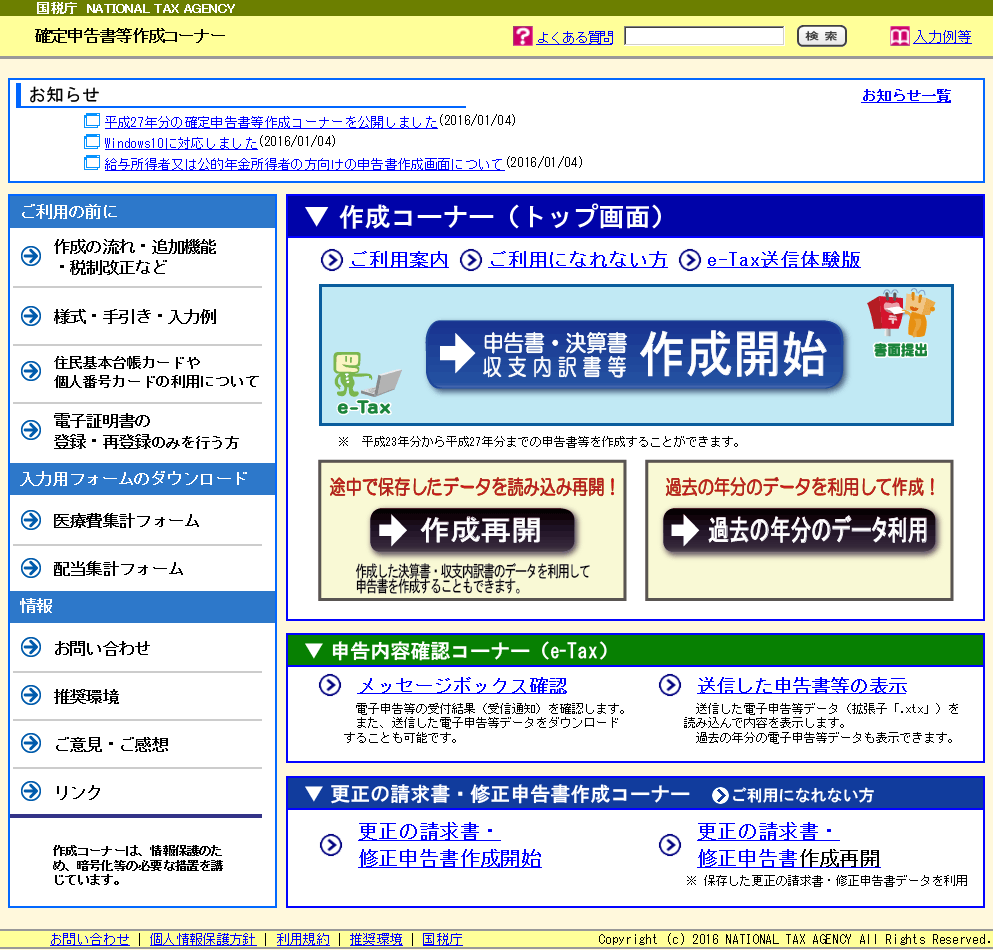 |
「国税庁」の「確定申告書等作成コーナー」画面が開きますので、「作成開始」をクリックします |
||
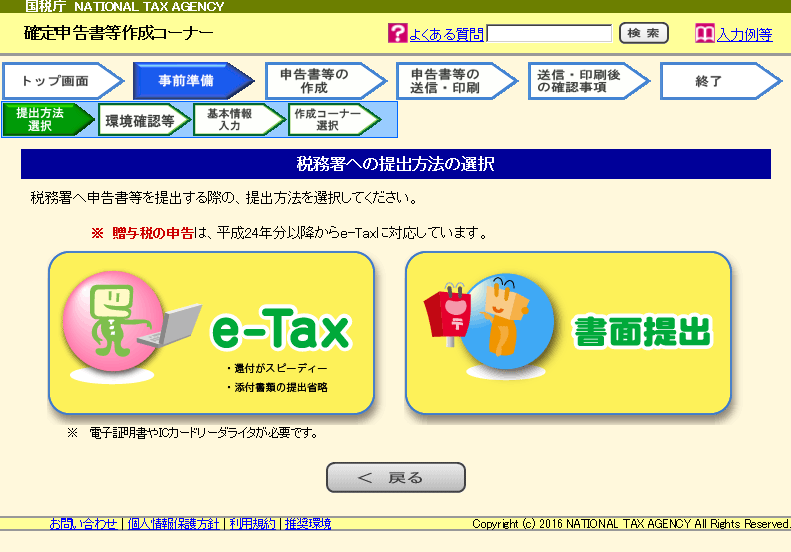 |
「e-Tax」をクリックします |
||
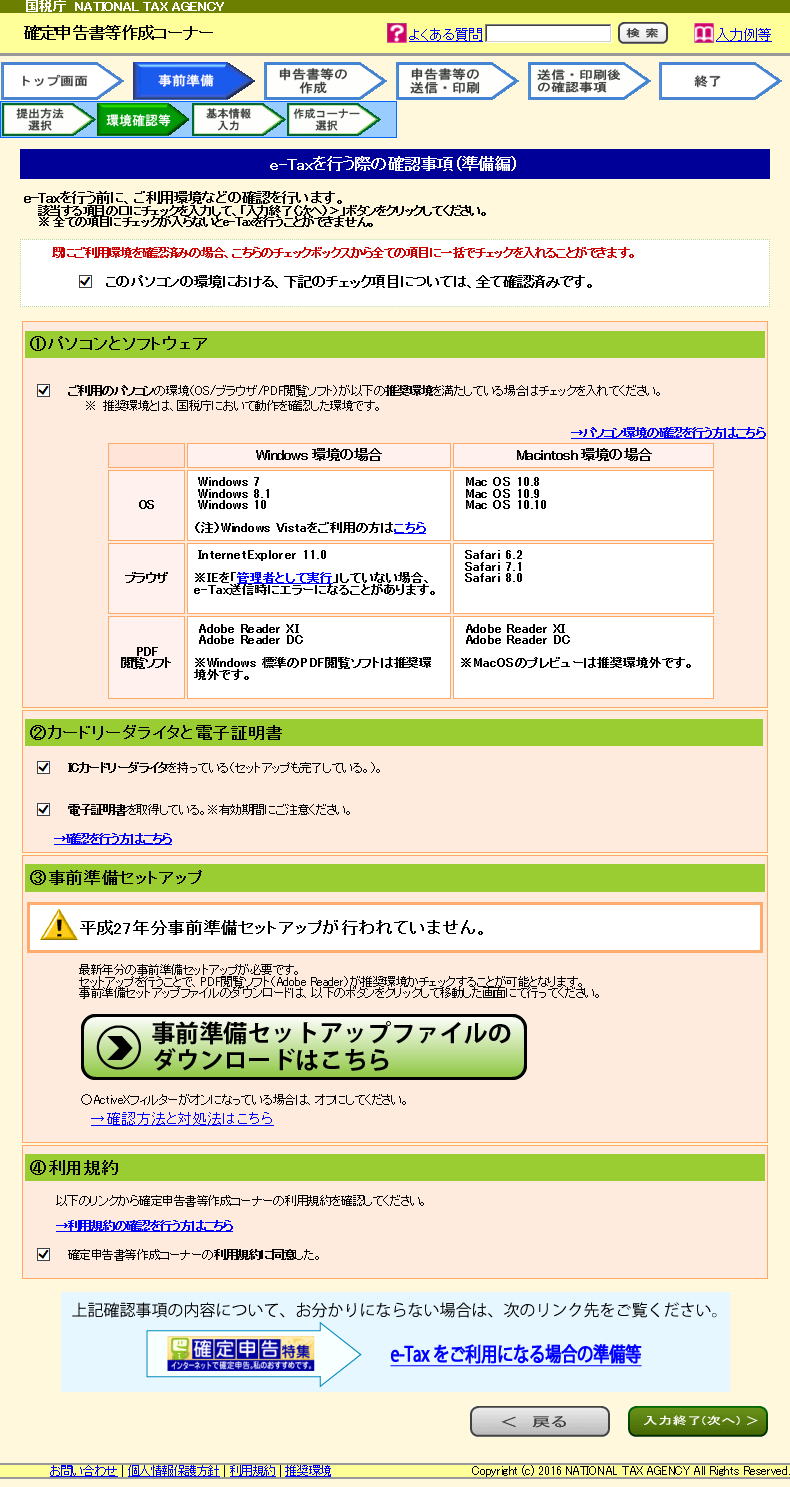 |
「③事前準備セットアップ」カテゴリで、「平成XX年分事前準備セットアップが行われていません」と表示されている場合は、「事前準備セットアップファイルのダウンロードはこちら」をクリックします |
||
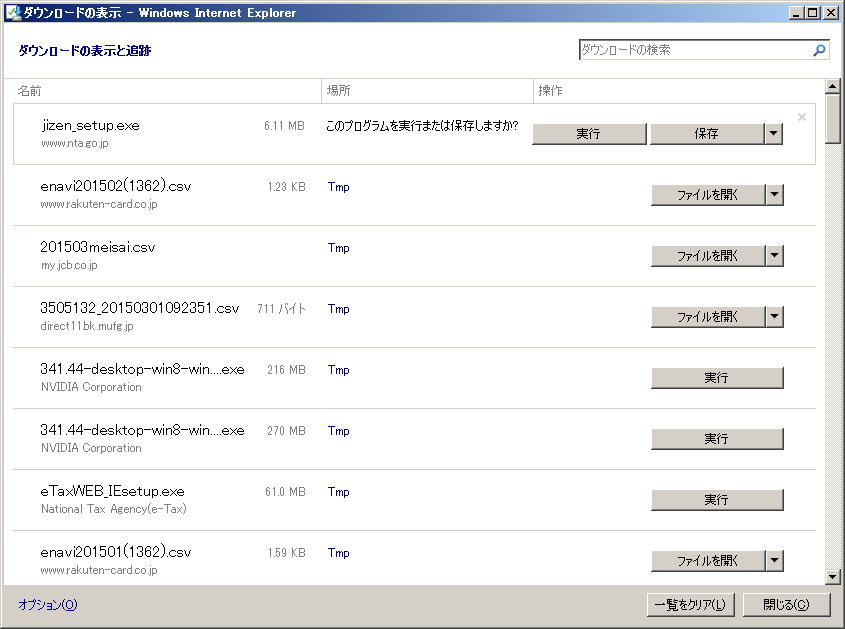 |
「名前を付けて保存」し、ブラウザを閉じた後、保存ファイルをダブルクリックして実行します
|
||
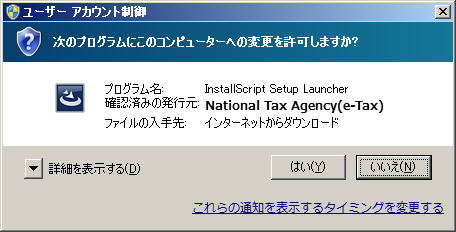 |
「はい」をクリックします |
||
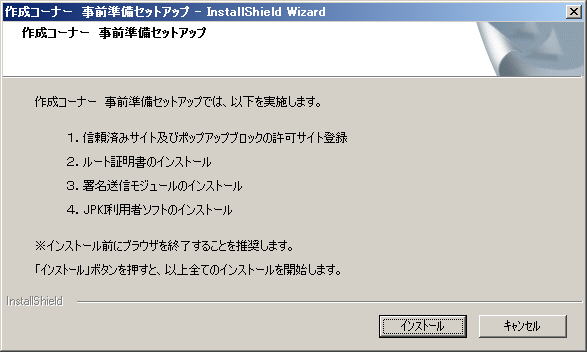 |
「インストール」をクリックします |
||
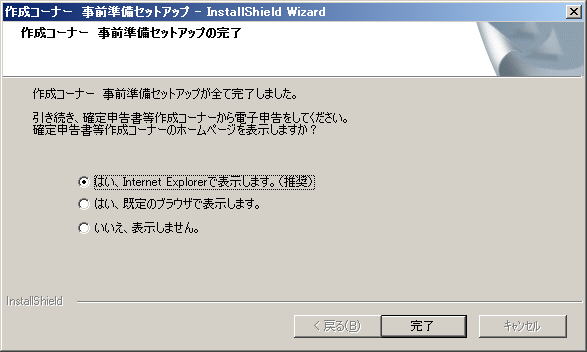 |
「完了」をクリックします |
||
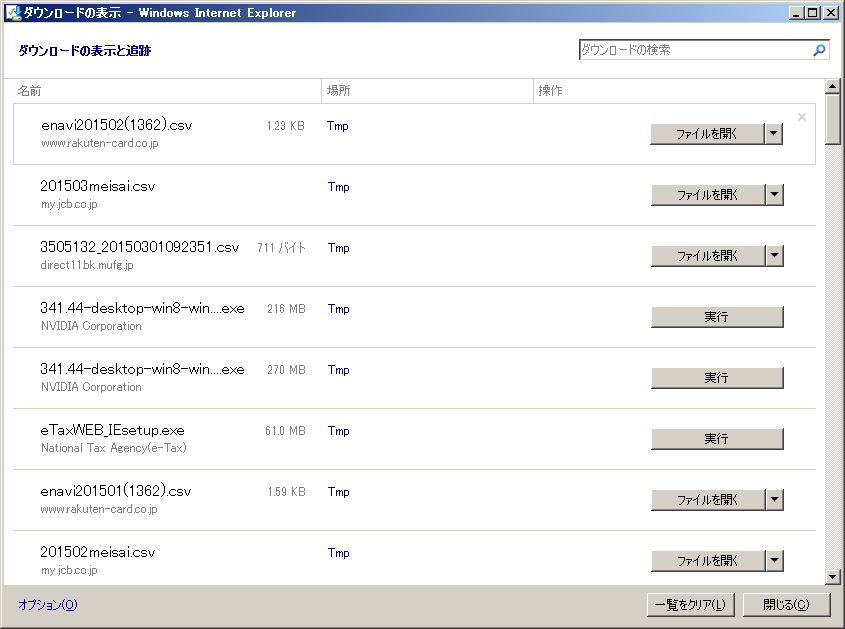 |
|